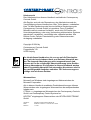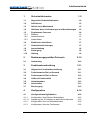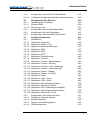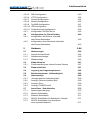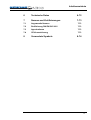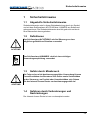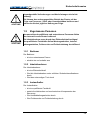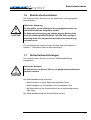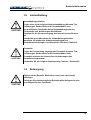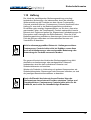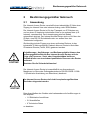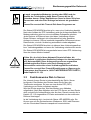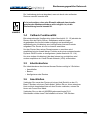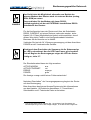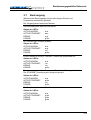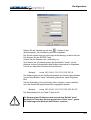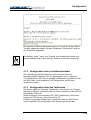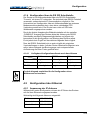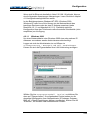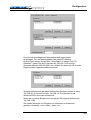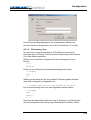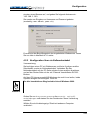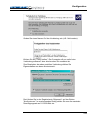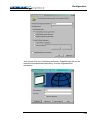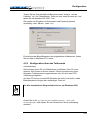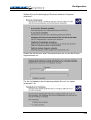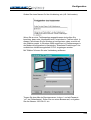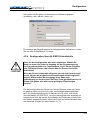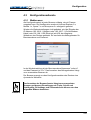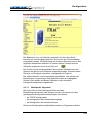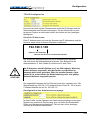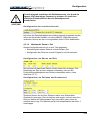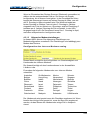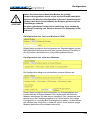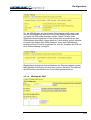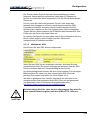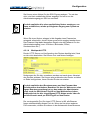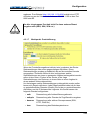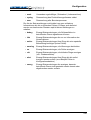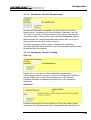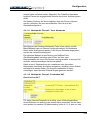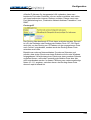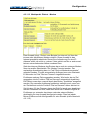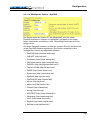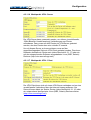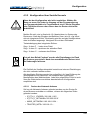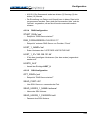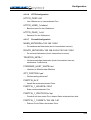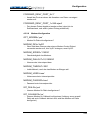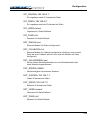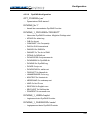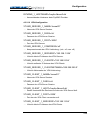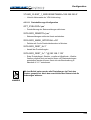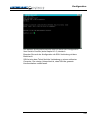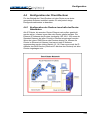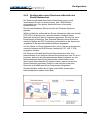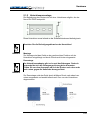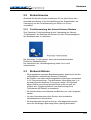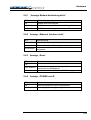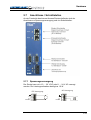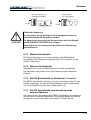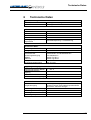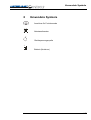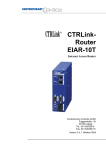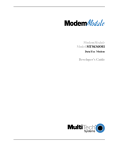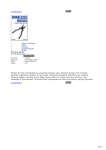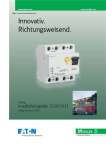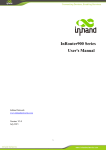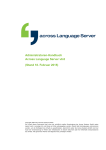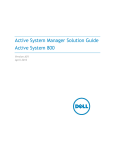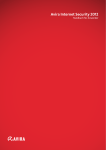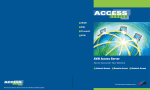Download CTRLink® CAN-RD - Contemporary Controls
Transcript
CTRLinkRouter EIAR-10T Internet Access Router Contemporary Controls GmbH Fuggerstraße 1 B 04158 Leipzig Tel.: 341-520359-0 Fax: 341-520359-16 Version 2.4.1, Oktober 2005 Urheberrecht Das Urheberrecht an diesem Handbuch verbleibt der Contemporary Controls GmbH. Alle Rechte, auch die der Übersetzung, des Nachdruckes und der Vervielfältigung dieses Handbuches, oder Teilen daraus, vorbehalten. Kein Teil des Handbuches darf ohne schriftliche Genehmigung der Contemporary Controls GmbH in irgendeiner Form (Fotokopie, Mikrofilm oder ein anderes Verfahren), auch nicht für Zwecke der Unterrichtsgestaltung, oder unter Verwendung elektronischer Systeme reproduziert, verarbeitet, vervielfältigt oder verbreitet werden. Alle Rechte für den Fall der Patenterteilung oder Gebrauchsmustereintragung vorbehalten. Copyright © 2004 by Contemporary Controls GmbH Fuggerstraße 1 B 04158 Leipzig HINWEIS Der Inhalt dieses Handbuches ist von uns auf die Übereinstimmung mit der beschriebenen Hard- und Software überprüft worden. Da dennoch Abweichungen nicht ausgeschlossen sind, können wir für die vollständige Übereinstimmung keine Gewährleistung übernehmen. Die Angaben in diesem Handbuch werden jedoch regelmäßig überprüft und notwendige Korrekturen sind in den nachfolgenden Ausgaben enthalten. Für Verbesserungsvorschläge sind wir Ihnen dankbar. Warenzeichen Microsoft und Windows sind eingetragenen Markenzeichen der Microsoft Corporation. Alle in diesem Handbuch erwähnten Produktbezeichnungen können Warenzeichen oder eingetragene Warenzeichen der entsprechenden Inhaber sein. CTRLink TM® eingetragenes Warenzeichen der Contemporary Controls GmbH und Contemporary Control Systems Inc. HEYFRA® eingetragenes Warenzeichen der HEYFRA ELECTRONIC GmbH Handbuch: Datei: Revision: Handbuch CTRLink Router EIAR-10T handbuch router de 11-1-05.doc 08.11.2005 c1-1/05 Inhaltverzeichnis 1 Sicherheitshinweise 1-5 1.1 Abgestufte Sicherheitshinweise 1-5 1.2 Definitionen 1-5 1.3 Gefahr durch Missbrauch 1-5 1.4 Gefahren durch Veränderungen und Nachrüstungen 1-5 1.5 1.5.1 1.5.2 1.5.3 Zugelassene Personen Bediener Inbetriebnehmer Instandhalter 1-6 1-6 1-6 1-6 1.6 Elektrische Anschlüsse 1-7 1.7 Sicherheitseinrichtungen 1-7 1.8 Instandhaltung 1-8 1.9 Entsorgung 1-8 1.10 Haftung 1-9 2 Bestimmungsgemäßer Gebrauch 2.1 Anwendung 2-10 3 Funktionsbeschreibung 3-11 3.1 Allgemeine Funktionsbeschreibung 3-11 3.2 Funktionsweise Dial on Demand 3-11 3.3 Funktionsweise Dial–In Server 3-12 3.4 Callback Funktionalität 3-13 3.5 Inbetriebnahme 3-13 3.6 Anschließen 3-13 3.7 Bootvorgang 3-15 4 Konfiguration 4.1 4.1.1 4.1.1.1 4.1.2 4.1.3 Konfigurationsmöglichkeiten Konfiguration über Ethernet Schnittstelle Anpassung der IP-Adresse an das örtliche Netzwerk Konfiguration über ein Nullmodemkabel Konfiguration über das Telefonnetz 2-10 4-16 4-16 4-16 4-16 4-18 4-18 1 Inhaltverzeichnis 4.1.4 4.1.4.1 Konfiguration über die RS 232 Schnittstelle Verfügbare Konfigurationsdienste nach Anschlüssen 4-19 4-19 4.2 4.2.1 4.2.1.1 4.2.1.2 4.2.2 4.2.3 4.2.4 Konfiguration über Ethernet Anpassung der IP-Adresse Windows 2000 Einrichtung Linux Konfiguration über ein Nullmodemkabel Konfiguration über das Telefonnetz Konfiguration über die RS232-Schnittstelle 4-19 4-19 4-20 4-22 4-23 4-27 4-30 4.3 4.3.1 4.3.1.1 4.3.1.2 4.3.1.3 4.3.1.4 4.3.1.5 4.3.1.6 4.3.1.7 4.3.1.8 4.3.1.9 4.3.1.10 4.3.1.11 4.3.1.12 4.3.1.13 4.3.1.14 4.3.1.15 4.3.1.16 4.3.1.17 4.3.1.18 4.3.1.19 4.3.1.20 4.3.1.21 4.3.1.22 4.3.2 4.3.2.1 4.3.2.2 4.3.2.3 4.3.2.4 Konfigurationsdienste Webbrowser Menüpunkt: Allgemein Menüpunkt: Datum + Zeit Allgemeine Modemeinstellungen Menüpunkt: DNS Menüpunkt: SSH Menüpunkt HTTP Menüpunkt: Protokollierung Menüpunkt: Firewall Menüpunkt: Firewall - Masquerading Menüpunkt: Firewall - Routing Menüpunkt: Firewall – Vertr. Netzwerke Menüpunkt: Firewall - Destination NAT Menüpunkt: Dialout - Modem Menüpunkt: Dialout - DynDNS Menüpunkt: Dialin Menüpunkt: VPN - Server Menüpunkt: VPN - Client Menüpunkt: Einstellungen speichern Menüpunkt: Router neu starten Menüpunkt: PPP Verbindungen schließen Menüpunkt: aktive Netzwerkschnittstellen Menüpunkt: aktive VPN Tunnel Konfiguration über Serielle Konsole Ändern der Netzwerk-Adresse Basiskonfiguration Datums- und Zeitkonfiguration DNS-Konfiguration 4-31 4-31 4-32 4-34 4-35 4-37 4-38 4-39 4-40 4-42 4-43 4-43 4-44 4-44 4-46 4-47 4-48 4-49 4-49 4-50 4-50 4-50 4-50 4-50 4-51 4-51 4-52 4-52 4-53 2 Inhaltverzeichnis 4.3.2.5 4.3.2.6 4.3.2.7 4.3.2.8 4.3.2.9 4.3.2.10 4.3.2.11 4.3.3 SSH-Konfiguration HTTP-Konfiguration Firewall-Konfiguration Modem-Konfiguration DynDNS-Konfiguration VPN-Konfiguration Protokollierungs-Konfiguration Konfiguration mit SSH-Server 4-53 4-54 4-54 4-55 4-57 4-58 4-59 4-60 4.4 4.4.1 Konfiguration der Client-Rechner Konfiguration der Rechner innerhalb des Router-Netzwerkes Konfiguration eines Rechners außerhalb des Router-Netzwerkes 4-62 4.4.2 4-62 4-63 5 Hardware 5-64 5.1 5.1.1 5.1.2 5.1.3 Abmessungen Internet Access Router Hutschienenmontage Wandmontage 5-64 5-64 5-65 5-66 5.2 5.2.1 Einbauhinweise Funktionserdung des Internet Access Routers 5-67 5-67 5.3 Einbaurichtlinien 5-67 5.4 Lagerung und Lagertemperaturen 5-68 5.5 Betriebstemperatur, Luftfeuchtigkeit 5-68 5.6 5.6.1 5.6.2 5.6.3 5.6.4 Statusanzeige „Anzeige Modem-Verbindung aktiv“ Anzeige „Ethernet Interface aktiv“ Anzeige „Error“ Anzeige „POWER on/off“ 5-68 5-69 5-69 5-69 5-69 5.7 5.7.1 5.7.2 5.7.3 5.7.4 5.7.5 Anschlüsse / Schnittstellen Spannungsversorgung Modem-Schnittstelle Ethernet-Schnittstelle RS-232 Schnittstelle für Betriebsart „Console“ RS-232 Schnittstelle zum Anschluss eines externen Modems 5-70 5-70 5-71 5-71 5-71 5-71 3 Inhaltverzeichnis 6 Technische Daten 6-72 7 Normen und Zertifizierungen 7-73 7.1 Angewandte Normen 7-73 7.2 Zertifizierung DIN EN ISO 9001 7-73 7.3 Approbationen 7-73 7.4 CE-Kennzeichnung 7-73 8 Verwendete Symbole 8-74 4 Sicherheitshinweise 1 Sicherheitshinweise 1.1 Abgestufte Sicherheitshinweise Sicherheitshinweise sind in dieser Betriebsanleitung durch ein Symbol und mit dem Schlüsselwort ACHTUNG bzw. HINWEIS am Seitenrand gekennzeichnet. Die Sicherheitshinweise sind fett gedruckt und durch eine Rahmenlinie hervorgehoben. 1.2 Definitionen Das Schlüsselwort ACHTUNG wird bei Warnung vor einer möglichen gefährlichen Situation verwendet. ACHTUNG Das Schlüsselwort HINWEIS wird bei einer wichtigen Anwendungsempfehlung verwendet. HINWEIS 1.3 Gefahr durch Missbrauch Die Folgen einer nicht bestimmungsgemäßen Verwendung können Personenschäden des Benutzers oder Dritter sowie Sachschäden an der Steuerung, am Produkt oder Umweltschäden sein. Setzen Sie den Internet Access Router nur bestimmungsgemäß ein! ACHTUNG 1.4 Gefahren durch Veränderungen und Nachrüstungen Der Internet Access Router ist von uns konzipiert worden. 1-5 Sicherheitshinweise Unsachgemäße Veränderungen und Nachrüstungen sind nicht zulässig. ACHTUNG Sie können den ordnungsgemäßen Betrieb der Router mit der Folge von Personen-, Sach- oder Umweltschäden berühren und haben den Verlust jeglicher Haftung zur Folge. 1.5 Zugelassene Personen Nur ausreichend qualifizierte und unterwiesene Personen dürfen den Internet Access Router bedienen! Die Inbetriebnahme muss durch eine Elektrofachkraft erfolgen! ACHTUNG Nur qualifizierte Fachkräfte dürfen Wartungsarbeiten, Instandhaltungsarbeiten, Fehlersuche und Fehlerbehebung durchführen! 1.5.1 Bediener Der Bediener: • ist eine unterwiesene Person • schaltet ein und schaltet aus 1.5.2 Inbetriebnehmer Der Inbetriebnehmer: • ist eine Elektrofachkraft • führt die Inbetriebnahme unter erhöhten Sicherheitsmaßnahmen durch • führt den notwendigen Test durch 1.5.3 Instandhalter Der Instandhalter: • ist eine qualifizierte Fachkraft • wartet die elektrischen und mechanischen Komponenten der Steuerung • führt Instandhaltungsarbeiten durch • führt Fehlersuche und Fehlerbehebung durch 1-6 Sicherheitshinweise 1.6 Elektrische Anschlüsse Der Internet Access Router ist an ein elektrisches Versorgungsnetz anzuschließen. Elektrische Spannung Der Anschluss an das elektrische Versorgungsnetz muss von einer Elektrofachkraft ausgeführt werden. ACHTUNG Die Spannungsversorgung des Internet Access Router muss durch ein Netzteil gemäß DIN EN 60 742 (VDE 0551) erfolgen! Netzseitig muss eine entsprechende elektrische Absicherung vorhanden sein! Für den Betrieb des Internet Access Routers sind die Angaben in Kapitel 6. Technische Daten zu berücksichtigen. 1.7 Sicherheitseinrichtungen Der Internet Access Router ist mit einer Gehäuseabdeckung ausgestattet. Elektrische Gefahren Der Internet Access Router darf nur mit geschlossenem Gehäuse betrieben werden! ACHTUNG Die Gehäuseabdeckung verhindert: • das Erreichen von unter Spannung stehender Teilen, • das Eindringen von Feuchtigkeit und Fremdkörpern und • die Beeinflussung der Systemfunktion durch elektromagnetische Störungen. Die Gehäuseabdeckung darf nicht geöffnet werden! 1-7 Sicherheitshinweise 1.8 Instandhaltung Instandhaltungsarbeiten Folgen einer nicht fachgerechten Instandhaltung könnten Tod, Verletzungen, Sachschäden oder Umweltschäden sein. ACHTUNG Nur qualifizierte Fachkräfte dürfen Instandhaltungsarbeiten, Fehlersuche und -behebungen durchführen! Schalten Sie die Stromversorgung des Internet Access Routers ab! Unmittelbar nach Abschluss der Instandhaltungsarbeiten montieren Sie wieder alle Schutzverkleidungen und Sicherheitseinrichtungen, und überprüfen Sie deren Funktion! Ersatzteile Folgen der Verwendung ungeeigneter Ersatzteile könnten Tod, Verletzungen, Sachschäden oder Umweltschäden sein. ACHTUNG Ersatzteile müssen den technischen Anforderungen des Herstellers entsprechen! Verwenden Sie nur Original Contemporary Controls - Ersatzteile! 1.9 Entsorgung Elektroschrott (Bauteile, Bildschirm, usw.) kann die Umwelt schädigen. Entsorgen Sie elektrotechnische Betriebsmittel fachgerecht oder beauftragen Sie eine Fachfirma! ACHTUNG 1-8 Sicherheitshinweise 1.10 Haftung Der Inhalt der nachfolgenden Bedienungsanleitung unterliegt technischen Änderungen, die insbesondere durch die ständige Weiterentwicklung der Produkte aus dem Hause Contemporary Controls entstehen können. Contemporary Controls übernimmt keine Haftung für eventuell in der Bedienungsanleitung enthaltene Druckfehler oder sonstige Ungenauigkeiten, es sei denn, dies seien gravierende Fehler, die Contemporary Controls nachweislich bereits bekannt sind. Ergänzend gelten die „Allgemeinen Lieferbedingungen für Erzeugnisse und Leistungen der Elektroindustrie“. Über die in der Bedienungsanleitung enthaltenen Anweisungen hinaus sind in jedem Falle die gültigen nationalen und internationalen Normen und Vorschriften zu beachten. Nicht bestimmungsgemäßer Gebrauch - Haftungsausschluss Contemporary Controls haftet nicht bei Schäden, wenn diese durch nicht bestimmungs- oder sachgemäße Benutzung oder Anwendung der Produkte verursacht wurden. HINWEIS Die genaue Kenntnis des Inhaltes der Bedienungsanleitung zählt ebenfalls zum bestimmungs- oder sachgemäßen Gebrauch. Insbesondere sind die darin enthaltenen Hinweise und Sicherheitshinweise zu beachten. Werden die Produkte in Verbindung mit anderen Komponenten wie Sicherheitsbausteine, Steuerungen oder Sensoren betrieben, so sind die jeweiligen Benutzerinformationen zu beachten. Durch die Einwahl des Internet Access Routers über das Telefonnetz zu einem Internet-Provider entstehen Telefon- und Einwahlgebühren. Contemporary Controls haftet nicht für die Gebühren, auch nicht für unbeabsichtigte Einwahlen. HINWEIS 1-9 Bestimmungsgemäßer Gebrauch 2 Bestimmungsgemäßer Gebrauch 2.1 Anwendung Der Internet Access Router verschafft einem industriellen IP-Netz einen Zugang ins Internet über sein internes Analog- oder ISDN-Modem. Der Internet Access Router ist für den Transport von IP-Paketen aus und zu einem IP-basierten industriellen Netz in ein anderes Netz (z.B. Internet) verantwortlich. Der Internetzugang wird bei Bedarf automatisch aktiviert. Der Internet Access Router wird vor Ort über das IP-Netz, eine RS 232 Schnittstelle oder von außen über das Telefonnetz konfiguriert. Gleichzeitig wird der Zugang von einem entfernten Rechner in das industrielle IP-Netz ermöglicht. Dadurch können Clients im Netz über IP-basierte Dienste (Telnet, SSH) gesteuert werden. ACHTUNG Projektierungs-, Ausführungs- und Bedienungsfehler können den ordnungsgemäßen Betrieb des Internet Access Routers mit der Folge von Personen-, Sach- oder Umweltschäden berühren. Deshalb dürfen nur ausreichend qualifizierte Personen den Router bedienen! Beachten Sie die Sicherheitshinweise! Der Internet Access Router ist ausschließlich zur Anwendung in Maschinen im Sinne des Geltungsbereichs der DIN EN 60204-1:199811 (Elektrische Ausrüstung von Maschinen) bestimmt. Der Internet Access Router darf nicht in explosionsgefährdeten Bereichen eingesetzt werden. ACHTUNG Beim Anschließen des Gerätes sind insbesondere die Ausführungen in den Kapiteln • 1.6 Elektrische Anschlüsse • 3.6 Anschließen • 6 Technische Daten zu beachten. 2-10 Bestimmungsgemäßer Gebrauch 3 Funktionsbeschreibung 3.1 Allgemeine Funktionsbeschreibung Der Internet Access Router ermöglicht einem lokalen auf TCP/IP basierten Ethernet den Übergang in ein anderes IP-Netz über eine PPP-Verbindung (DFÜ). Die PPP-Verbindung wird standardmäßig über das interne Modem des Routers aufgebaut (56k Analog-Modem oder ISDN-Modem, siehe Kapitel 6). Es wird allen Clients im Netz der Zugang auf einen entfernten PPP-Server (Internet-Provider, eigener Überwachungsrechner) über ein einziges Interface ermöglicht. Die Verbindung wird dabei nur bei Bedarf aufgebaut durch nach außen adressierte IP-Pakete. Bei längerer Nichtbenutzung (Zeit konfigurierbar) wird die Verbindung wieder abgebaut. Darüber hinaus ist die Einwahl von einem autorisierten entfernten Rechner über ein Modem möglich. Über diese Verbindung kann der Router auch überwacht und konfiguriert werden. Der Router verhält sich bei einer direkten PPP-Verbindung transparent, es können die im Ethernet arbeitenden Clients direkt angesprochen und TCP/IP basierte Dienste wie Telnet oder FTP genutzt werden. Es ist möglich eine VPN Verbindung über das Internet aufzubauen. Eine konfigurierbare Firewall-Software ist vorinstalliert und hilft das Ethernet vor unautorisierten Zugriffen von außen zu schützen. 3.2 Funktionsweise Dial on Demand Der Internet Access Router baut nur bei Bedarf (on demand) eine Verbindung zum Internet auf. Der Verbindungsaufbau erfolgt, wenn der Router aus dem internen Ethernet ein IP-Paket erhält welches eine Zieladresse außerhalb des Ethernets hat. Zu diesem Zeitpunkt prüft der Router ob schon eine Modemverbindung besteht. Ist dies nicht der Fall, wählt der Router mit Hilfe des internen oder eines externen Modems eine von Ihnen vorgegebene Nummer. Danach wird ein PPP-Programm aktiv, das eine IP-Verbindung mit Hilfe des PPP-Protokolls (Point to Point) aufbaut. 3-11 Bestimmungsgemäßer Gebrauch HINWEIS Je nach verwendeten Modemtyp (analog oder ISDN) und der Qualität der Telefonleitung kann dieser Prozess bis zu 60 Sekunden dauern. Einige Applikationen lösen in dieser Zeit einen Timeout aus und sehen Ihre Anfrage ins Internet als gescheitert an. Passen Sie eventuell die Timeout-Zeit dieser Programme an. Die Status-LED MODEM leuchtet grün, wenn eine Verbindung besteht. Nach dem Aufbau der PPP-Verbindung wird die Anfrage bearbeitet. Die Modemverbindung wird nun eine einstellbare Zeitspanne gehalten. Jeder Rechner im Ethernet kann jetzt diese Verbindung nutzten. Dieser Zeitraum verlängert sich automatisch bei jeder gestellten Anfrage ins Internet. Gibt es innerhalb eingestellten Zeitraumes keinen Datenverkehr, wird die Verbindung automatisch wieder abgebaut. Die Status-LED MODEM leuchtet rot während dem Verbindungsaufbau bzw. Verbindungsabbau und wenn die Verbindung unterbrochen wurde. Die Status-LED MODEM ist ausgeschaltet wenn keine PPP-Verbindung über das interne Modem besteht. ACHTUNG Prüfen Sie, ob sich in Ihrem Netzwerk Dienste befinden, die automatisch in zyklischen Abständen Anfragen ins Internet stellen (z.B. Netscape Mail). Diese Anfragen können zum ungewollten Verbindungsaufbau führen oder durch Erzeugung von Datenverkehr nach außen einen Verbindungsabbau verhindern. Passen Sie eventuell Ihre Firewall-Einstellungen an (Sperrung der Portnummer des Dienstes in „NICHT WEITERGELEITETE PORTS“, siehe Kapitel 4.3.1.12)! 3.3 Funktionsweise Dial–In Server Der Internet Access Router ist standardmäßig als Dial-In Server konfiguriert. Das Modem des Routers kann Anrufe über das Telefonnetz annehmen. Es kann so eine direkte PPP (DFÜ)Verbindung zum Router aufgebaut werden. Wird der Router angerufen, wird das Modem zum Abheben aufgefordert. Nach dem Abheben wird ein PPP-Server auf dem Router aktiv und prüft die Authentifikation des Anrufers. Danach werden die in Kapitel 4.3.1.15 eingestellten IP-Daten automatisch an den entfernten Rechner übertragen. Ist die Verbindung aktiv, leuchtet die Status-LED MODEM grün. Sie können nun mit den Routerdiensten (Webserver, SSH) oder Diensten auf den Clients des Ethernets transparent kommunizieren. 3-12 Bestimmungsgemäßer Gebrauch Die Verbindung wird erst abgebaut, wenn sie durch den entfernten Rechner manuell beendet wird. Es ist zu beachten, dass eine Einwahl während einer bereits bestehenden Modemverbindung nicht möglich ist, da die Telefonleitung bereits besetzt ist. HINWEIS 3.4 Callback Funktionalität Bei entsprechender Konfiguration (siehe Abschnitt 4.3.1.15) arbeitet der Router nicht als Dial-In Server. Stattdessen wird bei einem eingehenden Anruf sofort wieder aufgelegt und anschließend selbständig eine Verbindung zum konfigurierten Internet-Provider aufgebaut. Der Router ist nun im Internet erreichbar. Um den Router über seinen Domainnamen zu erreichen wird empfohlen bei der Anwahl dieser Funktion auch einen entsprechenden Dynamic DNS Provider zu konfigurieren (siehe Abschnitt 4.3.1.14). Um eine sichere Verbindung über das Internet zu ermöglichen wird zudem empfohlen ein Virtual Private Network (VPN) einzurichten. 3.5 Inbetriebnahme Die Inbetriebnahme des Internet Access Routers erfolgt in 3 Schritten: • Anschließen • Booten • Konfigurieren des Routers 3.6 Anschließen Verbinden Sie zuerst den Router mit einem Hub (Switch) an der 10Base-T Buchse mit einem Patch-Kabel. Wollen Sie nur einen einzelnen Host und kein komplettes Netz mit dem Router verbinden, nutzen Sie hierzu ein Cross-Over Kabel. Verbinden Sie nun die mit MODEM gekennzeichnete RJ-11 Schnittstelle mittels eines Telefonkabels mit einer TAE–Buchse. 3-13 Bestimmungsgemäßer Gebrauch Das Gerät bietet die Möglichkeit, alternativ zum Betrieb des internen Modems des Routers auch ein externes Modem (analog, ISDN, GSM) zu nutzen. HINWEIS Dazu verbinden Sie das Modem mit einem RS232Verbindungskabel mit der mit EXTERNAL beschrifteten RS232Schnittstelle des Routers. Für die Konfiguration kann der Router auch über die Schnittstelle RS232 „CONSOLE“ mit einem Rechner verbunden werden, siehe Kapitel 4.2.4. Diese Möglichkeit wird jedoch nicht empfohlen, da auf diesem Weg leicht Fehler in der Konfigurationsdatei entstehen. Benutzen sie die Konsole nur im Notfall. Verbinden Sie jetzt die 24 V Spannungsversorgung mit dem Anschluss POWER an der Vorderseite des Gerätes. Direkt nach dem Zuschalten der Spannung ist die Statusanzeige der LED's unbestimmt. Nur die LED Power muss grün leuchten. Erst mit Beginn des Bootvorganges zeigen die LED den Status richtig an, siehe 3.7. HINWEIS Der Einschaltzustand kann wie folgt aussehen: ACTIVE MODEM: ACTIVE ETHERNET: ERROR: POWER: aus rot orange grün Die Anzeige orange stellt keinen Fehlerzustand dar! Nachdem Einschalten1) der Versorgungsspannung beginnt der Router mit dem Bootvorgang. Beim Anschluss des Internet Access Routers sind die Informationen aus den Kapiteln 1.6 Elektrische Anschlüsse, 5.7 Anschlüsse / Schnittstellen und 6 Technische Daten zu beachten. 1 Der Router besitzt keinen eigenen Ein- / Ausschalter. Das Zuschalten der Betriebsspannung muss in der Anlage erfolgen, in die der Router integriert ist. 3-14 Bestimmungsgemäßer Gebrauch 3.7 Bootvorgang Während des Bootvorgangs werden alle nötigen Dienste und Programme automatisch gestartet. Der Vorgang dauert etwa zwei Minuten. Das Betriebssystem des Routers startet: Status der LED’s: ACTIVE MODEM: ACTIVE ETHERNET: ERROR: POWER: aus aus aus grün Die Einstellungen werden geladen: Status der LED’s: ACTIVE MODEM: ACTIVE ETHERNET: ERROR: POWER: aus aus rot grün Es wird überprüft ob der ETHERNET-Anschluss ansprechbar ist: Status der LED’s: ACTIVE MODEM: ACTIVE ETHERNET: ERROR: POWER: aus rot rot grün Es werden alle relevanten Dienste wie Firewall und Routing initialisiert. Der ETHERNET-Anschluss wird fertig konfiguriert: Status der LED’s: ACTIVE MODEM: ACTIVE ETHERNET: ERROR: POWER: aus grün rot grün Die Bootphase ist beendet. Der Router ist betriebsbereit: Status der LED’s: ACTIVE MODEM: ACTIVE ETHERNET: ERROR: POWER: aus grün grün grün 3-15 Konfiguration 4 Konfiguration Zur Inbetriebnahme muss der Router konfiguriert werden. Die einzelnen Schritte werden in diesem Kapitel ausführlich erläutert. 4.1 Konfigurationsmöglichkeiten 4.1.1 Konfiguration über Ethernet Schnittstelle Ein in Ihrem Ethernet befindlicher Rechner kann zur Konfiguration genutzt werden. Auf diesem Rechner muss entweder ein SSH-Client oder ein gängiger Webbrowser (empfohlen) installiert sein. Mit einem Webbrowser wird der Router standardmäßig mit der IPAdresse/Ethernet 192.168.1.100 angesprochen. Über Telefon-Anschluss hat das Modeminterface die Adresse 192.168.6.1. Wenn Ihr Netzwerk eine andere Adresse als 192.168.1.0 verwendet gehen sie bitte wie in Abschnitt 4.1.1.1 oder 4.2.1 beschrieben vor. 4.1.1.1 Anpassung der IP-Adresse an das örtliche Netzwerk Nicht immer ist es möglich das örtliche Netzwerk auf 192.168.1.0 einzustellen oder die Adresse 192.168.1.100 ist bereits vorhanden. Über eine serielle Verbindung kann der Router mit Hilfe eines TerminalProgramms auf eine gewünschte Adresse eingestellt werden um den Zugriff mit einem Browser zu ermöglichen. Die weiteren Konfigurationen können dann im Browser vorgenommen werden. Sie benötigen einen PC mit einem Terminalprogramm, eine freie RS232-Schnittstelle und ein RS232 Verbindungskabel. Die Verbindung zwischen Rechner und Router wird über das RS232 Verbindungskabel hergestellt. Eine serielle Schnittstelle des PC wird mit der Schnittstelle "Console" des Routers verbunden. Verwendet werden kann das Windows-Programm "HyperTerminal". Unter Windows ist das Terminalprogramm HyperTerminal bereits installiert. Es werden aber auch andere Terminalprogramme unterstützt (minicom unter Linux usw.). Die folgende Beschreibung bezieht sich auf HyperTerminal. Als erstes muss eine Verbindung eingerichtet werden unter "Datei Neue Verbindung". Es muss ein Name für die Verbindung eingegeben werden und ein Symbol kann ausgewählt werden. Unter "Verbinden mit" darf keine Rufnummer eingetragen werden. Wichtig ist nur die zu verwendende serielle Schnittstelle. Folgende Einstellungen sind für die serielle Schnittstelle notwendig: 4-16 Konfiguration Starten Sie die Verbindung mit dem – Symbol in der Werkzeugleiste. Die Verbindung wird nun aufgebaut. Der Router meldet sich mit einer Login-Aufforderung. Ist dies nicht der Fall drücken Sie die ENTER Taste. Geben Sie das Passwort ein, werkseitig: ctr Zum Setzen der IP-Adresse geben Sie den Befehl "setip" mit der Adresse und der Subnetmaske des lokalen Netzwerkes im folgenden Format ein. Beachten Sie bitte die Leerzeichen! Beispiel: setip 192.168.1.150 255.255.255.0 Die Änderung wird in die Konfigurationsdatei des Routers geschrieben und mit dem Befehlt "save" dauerhaft gespeichert, siehe folgendes Bild. Soll ein Subnetting (für ein kleineres Netz) erfolgen, muss zusätzlich auch die Anzahl der signifikanten Bits angegeben werden. Beispiel: setip 192.168.1.150 255.255.255.80 25 Der Standardwert für ein Class C-Netz ist 24. Die Änderung der IP-Adresse wird erst mit dem Befehlt "save" dauerhaft im Flash des Routers gespeichert. Ohne "save" gehen die Änderungen bei Neustart des Routers verloren! ACHTUNG 4-17 Konfiguration Die aktuelle IP-Adresse des Routers kann im Terminal mit dem Befehl "ifconfig" abgefragt werden. Mit dem Parameter "ifconfig eth0" wird nur die IP-Adresse angezeigt. Die Befehle "setip", "save" und "ifconfig" sind zusätzliche Scripte und werden deshalb nicht in der Liste der "build in commands" angezeigt. HINWEIS 4.1.2 Konfiguration über ein Nullmodemkabel Die Verbindung zwischen Rechner und Router wird über ein Nullmodemkabel hergestellt. Die Vorgehensweise wird in Abschnitt 4.2.2 beschrieben. Es kann ein gängiger Webbrowser (empfohlen) oder ein SSH-Client (nicht empfohlen) zur Konfiguration des Routers verwendet werden. 4.1.3 Konfiguration über das Telefonnetz Der Nutzer wählt sich über das Telefonnetz in den Router ein. Es wird das interne Modem verwendet oder ein externes Modem an der RS 232 Schnittstelle "External". Dieser Anschluss ist eine direkte PPP (DFÜ)-Verbindung. Der Router fungiert als PPP-Server, siehe Abschnitt 4.2.3. Es kann ein gängiger Webbrowser (empfohlen) oder ein SSH-Client (nicht empfohlen) zur Konfiguration des Routers genutzt werden. 4-18 Konfiguration 4.1.4 Konfiguration über die RS 232 Schnittstelle Der Router ist mit Nullmodemkabel über die RS 232-Schnittstelle "Console" mit einem PC verbunden. Es wird direkt das RS232 Protokoll verwendet, sodass keinerlei IP-Kommunikation möglich ist. Der Unterschied zur Konfiguration über ein Nullmodemkabel am externen Modemanschluss besteht darin, dass keine vollständige PPPVerbindung erstellt wird. Der Router kann nicht mit SSH oder Webbrowser angesprochen werden. Durch die direkte Ausgabe aller Bildschirminhalte auf den seriellen „CONSOLE“ Ausgang des Routers bietet die Nutzung der RS232 Schnittstelle erweiterte Diagnosemöglichkeiten und eignet sich besonders für die Konfiguration und Wartung des Routers selbst. Es ist jedoch kein Zugriff auf das dahinter liegende Netz möglich. Über die RS232 Schnittstelle ist es auch möglich die originalen Voreinstellungen zu laden, falls der Router fehlerhaft konfiguriert sein sollte, indem während des Bootvorgangs nach entsprechender Aufforderung die Enter-Taste gedrückt wird. 4.1.4.1 Verfügbare Konfigurationsdienste nach Anschlüssen Webbrowser RS232 SSH Ethernet möglich nicht möglich möglich Telefonnetz möglich nicht möglich möglich RS 232 nicht möglich möglich nicht möglich Es wird dringend empfohlen für die Konfiguration einen Webbrowser zu benutzen. HINWEIS 4.2 Konfiguration über Ethernet 4.2.1 Anpassung der IP-Adresse Während der ersten Konfiguration müssen die IP-Daten des Routers auf die Ihres Ethernets angepasst werden. Werkseitig sind folgende Adressen eingestellt: IP-Adresse 192.168.1.100 Netzwerkadresse 192.168.1.0 Subnetz-Maske 255.255.255.0 4-19 Konfiguration Wenn sich Ihr Ethernet ebenfalls in Netz 192.168.1.0 befindet, können sie die folgenden Anweisungen überspringen. Lesen Sie bitte in Kapitel 4.1 Konfigurationsmöglichkeiten weiter. In den Betriebssystemen Windows NT-SP6, Windows 2000, Windows XP oder Linux/Unix können sie der Netzwerkkarte des jeweiligen Rechners mehr als eine IP-Adresse zuweisen (siehe Abschnitt 4.2.1.1 und Abschnitt 4.2.1.2). Zusätzlich steht die Konfiguration über das Telefonnetz oder die serielle Schnittstelle (nicht empfohlen) zur Verfügung. 4.2.1.1 Windows 2000 Um einer Netzwerkkarte unter Windows 2000 eine oder mehrere IPAdressen zuzuordnen werden Administratorrechte benötigt. Loggen sie sich als Administrator ein und öffnen sie Systemsteuerung → Netzwerk und DFÜ- Verbindungen. Lassen Sie sich die Eigenschaften Ihrer LAN-Verbindung anzeigen: Wählen Sie hier Internetprotokoll (TCP/IP) und klicken Sie dann auf "Eigenschaften". Im aufgehenden Fenster sehen sie die derzeitige Konfiguration ihrer Netzwerkkarte (IP-Adresse, Gateway, DNS etc.). Diese Einstellungen bleiben unverändert. Klicken Sie auf "Erweitert", Sie erhalten das untenstehende Fenster. 4-20 Konfiguration Hier sind die grundlegenden Netzwerkeinstellungen bereits eingetragen. Um der Netzwerkkarte eine zweite IP-Adresse hinzuzufügen klicken Sie auf den "Hinzufügen" im oberen Feld "IPAdressen", geben Sie als IP-Adresse die 192.168.1.120 und als Subnetzmaske die 255.255.255.0 ein. Klicken Sie dann auf OK und das Ergebnis sollte folgendermaßen aussehen: Ab sofort befindet sich der eben konfigurierte Rechner sowohl im Netz 192.168.101.0 als auch im Netz 192.168.1.0. Ein Neustart ist ab Windows 2000 nicht mehr erforderlich. Rufen sie nun einen Browser auf und geben Sie folgende Adresse ein: 192.168.1.100 Sie werden daraufhin um Eingabe von Username und Passwort gebeten (werkseitig user: admin, pass: ctr). 4-21 Konfiguration Es erscheint der Begrüßungstext des eingebetteten Webservers. Um den Router zu konfigurieren, lesen Sie im Abschnitt 4.3.1 weiter. 4.2.1.2 Einrichtung Linux Um unter Linux einer Netzwerkkarte 2 IP-Adressen zuzuordnen benötigen sie root-Rechte. Zudem wird die Verwendung eines Kernels 2.4.x oder höher empfohlen. Öffnen sie eine Konsole und geben Sie sich vorübergehend rootRechte: ¾ su Password: Prüfen sie den Status ihrer Netzwerkverbindung mit ifconfig: ¾ ifconfig eth0 ... lo ... Wählen sie die Karte der Sie eine zweite IP-Adresse geben möchten (hier eth0) und geben sie folgendes ein: ¾ ifconfig eth0:1 192.168.1.120 netmask 255.255.255.0 Ein erneutes ifconfig sollte nun etwa folgende Ausgabe liefern: ¾ ifconfig eth0 ... eth0:1 ... lo ... Damit hat die Schnittstelle eth0 nun zwei IP-Adressen, und Sie können mit der Konfiguration des Routers per Webinterface fortfahren. Rufen 4-22 Konfiguration sie dazu einen Browser auf, und geben Sie folgende Adresse ein: 192.168.1.100. Sie werden um Eingabe von Username und Passwort gebeten (werkseitig user: admin, pass: ctr). Es erscheint der Begrüßungstext des eingebetteten Webservers. Lesen Sie nun bitte in Abschnitt 4.3.1 weiter. 4.2.2 Konfiguration über ein Nullmodemkabel Voraussetzung: Sie benötigen einen PC mit Webbrowser und freier 9-poliger serieller Schnittstelle, sowie ein Nullmodemkabel. Verbinden Sie das Nullmodemkabel auf der PC-Seite mit dem freien seriellen Anschluss, und auf der Router-Seite mit der mit “External“ beschrifteten RC232Buchse. Auf dem PC können sowohl MS-Windows als auch Linux laufen, beide Systeme bringen die benötigten Tools mit. Der hier beschriebene Weg bezieht sich auf Windows 2000. HINWEIS Gehen Sie nun in SystemsteuerungÆNetzwerk- und DFÜVerbindungen und starten Sie den Assistenten “Neue Verbindung erstellen“. Wählen Sie als Verbindungstyp “Direkt mit anderem Computer verbinden“: 4-23 Konfiguration Auf der nächsten Seite stellen Sie die Rolle Ihres Computers auf “Gast“ ein: Wählen Sie nun den Anschluss aus, an dem Ihr Nullmodemkabel angeschlossen ist: Die nächste Frage beantworten Sie mit “Verbindung nur selbst verwenden“: 4-24 Konfiguration Geben Sie einen Namen für Ihre Verbindung ein (z.B.: Nullmodem): Klicken Sie auf "Fertig stellen". Der Computer will nun sofort eine Verbindung aufbauen, aber dies brechen Sie zunächst ab. Zum Bearbeiten der eben erstellten Verbindung wählen Sie Eigenschaften aus deren Kontextmenü: Dort klicken Sie in der Registerkarte "Allgemein" auf den Button "Konfigurieren". Im erscheinenden Dialog stellen Sie nun die maximale Übertragungsrate auf 115200 Bit/s ein: 4-25 Konfiguration Jetzt können Sie eine Verbindung aufbauen. Doppelklicken Sie auf die erstellte Nullmodemkabelverbindung, es sollte folgendes Bild erscheinen: 4-26 Konfiguration Tragen Sie bei sich ebenfalls als Benutzernamen ’extern’ und als Passwort ’ctr’ ein (Defaultwerte). Rufen sie nun einen Browser auf, und geben Sie die Adresse 192.168.7.1 ein. Sie werden um Eingabe von Nutzername und Passwort gebeten (werkseitig user: admin pass: ctr). Es erscheint der Begrüßungstext des eingebetteten Webservers. Lesen Sie nun bitte in Abschnitt 4.3.1 weiter. 4.2.3 Konfiguration über das Telefonnetz Voraussetzung: Sie benötigen einen PC mit Webbrowser und Modem. Der PC muss getrennt vom Router an einem anderen Telefon-Anschluss mit einer separaten Telefonnummer angeschlossen sein. Es wird eine DFÜVerbindung aufgebaut. Auf dem PC können sowohl MS-Windows als auch Linux laufen, beide Betriebssysteme bringen die notwendigen Tools mit. Der hier beschriebene Weg bezieht sich nur auf Windows 2000. HINWEIS Gehen Sie in die SystemsteuerungÆNetzwerk- und DFÜVerbindungen und starten Sie den Assistenten "Neue Verbindung erstellen". 4-27 Konfiguration Wählen Sie als Verbindungstyp "Direkt mit anderem Computer verbinden": Geben Sie die Nummer des Telfonanschlusses ein, an der der Router angeschlossen ist: Für die Verfügbarkeit der Verbindung wählen Sie mit “nur selbst verwenden“ an: 4-28 Konfiguration Geben Sie einen Namen für Ihre Verbindung ein (z.B.: Nullmodem): Wenn Sie an einer Telefonanlage angeschlossen sind sollten Sie beachten, dass unter Umständen kein Freizeichen im Telefon ertönt. In diesem Fall müssen Sie Ihr Modem so konfigurieren, dass es nicht auf den Wählton wartet. In Windows 2000 muss dazu im Gerätemanager in der Modem-Konfiguration im Karteireiter "Erweiterte Einstellungen" der zusätzlichen Initialisierungsbefehl ’ATX3’ eingetragen werden. Mit "Wählen" können Sie eine Verbindung aufbauen: Tragen Sie ebenfalls als Benutzernamen ’extern’ und als Passwort ’ctr’ ein (Defaultwerte). Rufen Sie nun einen Browser auf, und geben Sie die Adresse 192.168.6.1 ein. 4-29 Konfiguration Sie werden um Eingabe von Username und Passwort gebeten (werkseitig user: admin pass: ctr). Es erscheint der Begrüßungstext des eingebetteten Webservers. Lesen Sie nun bitte in Abschnitt 4.3.1 weiter. 4.2.4 Konfiguration über die RS232-Schnittstelle ACHTUNG Diese Art der Konfiguration wird nicht empfohlen. Wählen Sie diese nur wenn Sie sicher im Umgang mit der Programmierung von Programmbefehlen im Terminalmode sind. Falsche Eingaben oder Tippfehler können dazu führen das der Router nicht mehr funktioniert! Wenn der Router fehlerhaft konfiguriert ist und nicht mehr korrekt bootet, können die originalen Voreinstellungen wiederhergestellt werden. Während des Bootvorgangs muss dazu nach Aufforderung (an der Konsole) die Enter-Taste gedrückt werden. In diesem Fall gehen aber alle bereits getätigten Einstellungen verloren! Für die Konfiguration des Routers mit einem Browser muss der Router im gleichen Netz mit einer noch nicht verwendeten Netzwerkadresse sein. Die Werkseinstellung der IP-Adresse ist 192.168.1.100 mit der Sub Net Maske 255.255.255.0. Um nicht das örtliche Netz anpassen zu müssen kann über die serielle Schnittstelle die IP-Adresse und die Sub Net Maske eingestellt werden, damit der Zugriff mit einem Browser über das Netzwerk möglich ist, siehe Kapitel 4.1.1.1. 4-30 Konfiguration 4.3 Konfigurationsdienste 4.3.1 Webbrowser Als Konfigurationstool ist jeder Browser zulässig, der mit Frames umgehen kann. Die Konfiguration wurde mit Internet Explorer 5.x, Mozilla 1.x, Opera 7.x und Konquerer 3.x erfolgreich getestet. Wurden die Werkseinstellungen nicht geändert, wird bei Eingabe der IP-Adresse 192.168.6.1 (Modem) oder 192.168.7.1 (für NullmodemKabel) oder 192.168.1.100 (Ethernet) als URL der integrierte Webserver des Routers gestartet. Es erscheint das Abfragefenster für Benutzernahme und Passwort: In der Werkseinstellung ist der Benutzernahme/Username "admin" und das Passwort ist "ctr". Das Aussehen des Abfragefensters hängt vom verwendeten Browser ab. Der Browser erzeugt aus den Konfigurationsdaten des Routers eine dynamische Webseite: Das Aussehen der Browserfenster hängt vom verwendeten Browser und dessen Einstellungen ab. Farbe, Schrift und Schriftgröße, Zeilenlänge und Zeilenumbrüche können von den folgenden Bildern abweichen. HINWEIS 4-31 Konfiguration Der Bildschirm ist in vier Bereiche aufgeteilt. Auf der linken Seite befindet sich der Navigationsbereich. Hier können die Funktionalitäten ausgewählt werden. Die Bedeutung der einzelnen Elemente wird in den folgenden Abschnitten erläutert. Im oberen rechten Fenster wird die Startseite aufgerufen durch einen Klick auf . Durch Klick auf die entsprechende Fahne auf der Startseite kann die Sprache der Menüs und Hilfetexte ausgewählt werden. Derzeit werden Deutsch und Englisch unterstützt, voreingestellt ist Englisch. Der mittlere Bereich ist die eigentliche Arbeitsfläche. Hier werden die Einstellungen vorgenommen und Statusinformationen ausgegeben. Rechts unten werden bei Bedarf Hilfstexte zu den einzelnen Konfigurationsoptionen eingeblendet. 4.3.1.1 Menüpunkt: Allgemein Mit einem Klick auf den Menüpunkt Basis wird das Basiskonfigurationsmenü des Routers erreicht. Hier lassen sich drei grundlegende Konfigurationseinstellungen vornehmen: • die TCP/IP Konfiguration • die Konfiguration des Administratorzugangs • die Konfiguration der seriellen Konsole Diese drei Konfigurationsmöglichkeiten werden im Folgenden erläutert. 4-32 Konfiguration TCP/IP Konfiguration Hier sind der Host und der Domainname sowie die IP-Adresse und die Netzwerkmaske des Routers einzutragen. Um die Online-Hilfe zu den einzelnen Punkten zu aktivieren klicken sie einfach auf den jeweiligen Menüpunkt. Kurzinfo IP-Adressen: Eine IP-Adresse setzt sich aus der Nummer des IP-Netzwerkes und der Nummer eines Hosts in diesem Netzwerk zusammen. 192.168.1.100 Nummer des Netzwerks Nummer des Rechners im Netzwerk 192.168.1 Die Größe des Netzwerkanteils an der IP-Adresse kann variieren. Sie wird durch die Netzwerkklasse bestimmt. Das Beispiel hat die Netzwerkklasse C, drei Zahlen fürs Netz eine für den Client. ACHTUNG Als IP-Adressen sind die Zahlen von 1 bis 254 zulässig. Wird eine höhere Adresse eingestellt, wird der Router vom Browser im Netzwerk nicht mehr gefunden. Über die serielle Konsole, siehe Kapitel 4.2.4, muss wieder die Werkeinstellung oder eine gültige Netzwerk-Adresse eingestellt werden. Die eingestellte Adresse darf im Ethernet noch nicht vergeben sein. Die Werkseinstellung 192.168.1.100 entspricht dem Client Nr. 100 in einem C-Klasse-Netwerk mit der Nr. 192.168.1.0. Konfiguration des Administratorzugangs In diese Felder ist das Passwort des Administratorzugangs einzutragen. Dieses kann maximal 8 Zeichen lang sein und sollte aus Buchstaben, Ziffern und Sonderzeichen bestehen. Falls sie hier nichts eintragen, wird das alte Passwort beibehalten. 4-33 Konfiguration Es wird dringend empfohlen das Defaultpasswort ’ctr’ durch ein eigenes 8 Zeichen langes Passwort zu ersetzen. Es stellt eine erhebliche Sicherheitslücke dar das Defaultpasswort beizubehalten. ACHTUNG Konfiguration der seriellen Konsole Hier kann die Geschwindigkeit der seriellen Konsole eingestellt werden. Wenn sie die serielle Konsole mit einem IBM/PC (i386 oder besser) verbinden, können sie den vor eingestellten Wert 115200 beibehalten. 4.3.1.2 Menüpunkt: Datum + Zeit Dieses Konfigurationsmenü ist in zwei Teile gegliedert: • Einstellung des lokalen Datums und der lokalen Zeit • Konfiguration der Zeitzone und der Regeln für die Sommerzeit Konfiguration von Datum und Zeit Hier müssen sie das lokale Datum und die lokale Zeit eintragen. Die Einstellung der Zeit ist unter anderem notwendig, wenn sie die Protokollierungsfähigkeiten des Routers verwenden wollen, siehe Abschnitt 4.3.1.7. Konfiguration von Zeitzone und Sommerzeit Zunächst können sie hier Ihre Zeitzone relativ zum Nullmeridian (Greenwich) eintragen. Das Vorzeichen wird negativ (minus) wenn Ihre Zeitzone östlich des Nullmeridians liegt und positiv (plus) wenn sie westlich davon liegt. Für Mitteleuropa ist hier beispielsweise der Wert -1 einzutragen. 4-34 Konfiguration Wenn im Einsatzland der Routers Sommer-/Winterzeit umzustellen ist, wählen sie das entsprechende Feld an. Sie können die Regeln konfigurieren, die in diesem Land gelten. In der Europäischen Union beginnt die Sommerzeit immer am letzten Sonntag im März, was mit den 5. Sonntag im März eingestellt wird. Die Winterzeit endet am letzten Sonntag im Oktober, was mit dem 5. Sonntag im Oktober eingestellt wird. Hat ein Monat nur 4 Sonntage, wird bei Einstellung 5 trotzdem am 4. (letzten) Sonntag die Zeit umgestellt. In den USA hingegen beginnt z.B. die Sommerzeit immer am 1. Sonntag im April, was dann entsprechend zu konfigurieren wäre. 4.3.1.3 Allgemeine Modemeinstellungen In diesem Menü können Sie allgemeine Einstellungen zur Modemkonfiguration vornehmen. Die Einstellungen sind abhängig vom Modem des Routers. Konfiguration des internen Modems analog Dieses Menü ermöglicht die Konfiguration von Geschwindigkeit und Ländercode des internen Modems. Die Auswahl erfolgt mit dem Landesnahmen in der Auswahlliste Ländercode. Es werden die folgenden Ländercodes vom internen Modem unterstützt: Australien Belgien Brasilien China Dänemark Deutschland Finnland Frankreich Griechenland Großbritannien Hong Kong Indien Irland Israel Italien Japan Korea Malaysia Mexico Neuseeland Niederlande Norwegen Österreich Philippinen Polen Portugal Schweden Schweiz Singapur Spanien Südafrika Taiwan Tschechien Türkei Ungarn USA/Kanada Der Ländercode wird gesetzt wenn die Checkbox angekreuzt ist. Wenn bereits das richtige Land gesetzt ist, muss die Box nicht angekreuzt werden, da das Setzen des Ländercodes einige Zeit in Anspruch nimmt. 4-35 Konfiguration Stellen Sie immer sicher dass dem Modem der richtige Ländercode zugewiesen wurde, sonst ist eine Einwahl unmöglich. ACHTUNG Speichern Sie bitte Ihre Konfiguration sofort nach Umstellung des Ländercodes! Nach einem Neustart des Routers gehen sonst alle Einstellungen verloren. Um einen geänderten Ländercode zu aktivieren ist es notwendig den Router kurzzeitig vom Strom zu trennen. Ein Warmstart reicht nicht aus! Konfiguration des internen Modems ISDN Dieses Menü ermöglicht die Konfiguration der Geschwindigkeit und der MSN (Multiple Subscriber Number) des internen Modems. Die MSN ist die Rufnummer des Modems an einem Mehrgeräteanschluss. Konfiguration des externen Modems Die Konfiguration hängt vom verwendeten externen Modem ab: Dieses Menü ermöglicht die Konfiguration von Geschwindigkeit und Ländercode des externen Modems. Die Ländercodes des externen Modems entnehmen Sie bitte dessen Handbuch. Der Ländercode wird gesetzt wenn die Checkbox angekreuzt ist. Wenn bereits das richtige Land gesetzt ist, muss die Box nicht angekreuzt werden, da das Setzen des Ländercodes einige Zeit in Anspruch nimmt. Auch erlauben einige Modems das setzen eines Ländercodes nicht. 4-36 Konfiguration Für ein GSM-Modem an der externen Schnittstelle des Routers muss das AT-Kommando mit dem Ihre PIN an das Modem übermittelt wird und sowie die PIN selbst angeben werden. Diese PIN wird nach Abschluss der Konfiguration und bei jedem Start automatisch an das GSM-Modem übermittelt. Wenn dabei ein Fehler auftritt, prüfen Sie bitte zunächst den Status Ihres GSM-Modems. Wenn das GSM-Modem bereits bei Ihrem Provider eingebucht ist, wird die Annahme der PIN mit einer Fehlermeldung verweigert. Dieses Menü ermöglicht die Konfiguration der Geschwindigkeit und der MSN (Multiple Subscriber Number) des externen Modems. Die MSN ist die Rufnummer des Modems an einem Mehrgeräteanschluss. 4.3.1.4 Menüpunkt: DNS 4-37 Konfiguration Der Domain Name Service dient der Namensauflösung in einem Netzwerk. Namensauflösung bedeutet, dass jeder IP-Adresse ein leichter zu merkender Name zugeordnet wird. Der Router bietet diesen Service an. Um nun nicht alle Hosts des gesamten Firmen- oder sogar des Internets hier eintragen zu müssen, wurde das Konzept des DNSForwarders entwickelt. Adressen die der lokale Nameserver nicht auflösen kann, werden an den hier eingetragenen Host weitergeleitet. Tragen Sie hier daher entweder die IP-Adresse des Nameservers Ihrer Firma oder den Ihres Internetproviders ein. Im unteren Feld können sie nun jedem Host in Ihrem Netzwerk, den der Router selbst auflösen soll eintragen und dem Namen die entsprechende IP-Adresse zuweisen. 4.3.1.5 Menüpunkt: SSH Hier können Sie den SSH Server konfigurieren. Wenn Sie den SSH Server verwenden möchten, aktivieren Sie das entsprechende Feld. Sie können festlegen auf welchem Port der SSH Server erreichbar sein soll. Standardmäßig ist das Port 22. Aus Sicherheitsgründen können Sie auch einen anderen Port eintragen. Bitte beachten Sie, dass auch dem verwendeten SSH Client der jeweilige Port explizit mitzuteilen ist, siehe Kapitel 4.3.3. Wie das zu geschehen hat, darüber informieren sie sich bitte in der entsprechenden Dokumentation ihres SSH Client (ein gut geeigneter und getesteter Client für Windows ist beispielsweise putty; http://www.chiark.greenend.org.uk/~sgtatham/putty/) Berücksichtigen Sie bitte, dass der hier eingetragene Port nicht für einen anderen Dienst vergeben sein darf (DNS, HTTP, VPN etc.). ACHTUNG 4-38 Konfiguration Sie können einen Nutzer für den SSH Zugang anlegen. Tun sie das nicht, wird kein zusätzlicher Nutzer angelegt und es ist nur der Administratorzugang per SSH zu erreichen. Es wird empfohlen hier einen zusätzlichen Nutzer anzulegen, um einen zusätzlichen, minder privilegierten Zugang zum System zu erhalten. HINWEIS Wenn Sie einen Nutzer anlegen ist die Angabe eines Passwortes zwingend erforderlich, da der Nutzer sonst nicht angelegt werden kann. Das Passwort folgt dabei denselben Regeln wie das Passwort für den Administratorzugang (max. 8 Zeichen, Buchstabe, Ziffern, Sonderzeichen etc.). 4.3.1.6 Menüpunkt HTTP Da der HTTP Server zur Konfiguration des Routers benötigt wird, lässt er sich nicht abschalten. Sie können Port und Nutzer festlegen. Änderungen die Sie hier vornehmen werden erst nach einem Neustart des Routers wirksam. Sie können also problemlos den Router zunächst zu Ende konfigurieren, bevor Sie den Router neu starten. HINWEIS Es wird empfohlen den Benutzernamen und das Passwort des Defaultnutzers abzuändern. Beachten Sie das der Webserver seine eigene Benutzerverwaltung hat, so das weder der Administrator (root) noch der SSH-Nutzer Zugriff auf das Webinterface haben. Anderseits hat der hier eingetragene HTTP-Nutzer weder über die serielle Konsole noch per SSH Zugriff auf den Router. Der voreingestellte Port für einen HTTP Server ist 80, alle Browser fragen standardmäßig diesen Port ab. Wenn sie hier einen anderen Port verwenden, müssen Sie diesen in der Adresszeile ihres Browsers 4-39 Konfiguration ergänzen. Zum Beispiel http://192.168.1.100:8080 schickt eine HTTP Anforderung an den Host mit der Adresse 192.168.1.100 an den Port 8080 statt 80. Der hier eingetragene Port darf nicht für einen anderen Dienst vergeben sein (DNS, SSH, VPN etc.) ACHTUNG 4.3.1.7 Menüpunkt: Protokollierung Wenn der Protokollierungsdienst aktiviert wird, produziert der Router Statusmeldungen über seine gegenwärtigen Aktivitäten. Diese Statusmeldungen werden grundsätzlich alle auf der seriellen Konsole ausgegeben. Zusätzlich lässt sich hier konfigurieren welche Statusmeldungen an einen so genannten Loghost weitergeleitet werden sollen (siehe unten). Zudem ist der Router in der Lage Statusmeldungen von Rechnern in einem Netz an einen Loghost in einem anderen Netz weiterzuleiten. Um festzulegen welche Statusmeldungen weitergeleitet werden sollen lassen sich Regeln definieren. Jede Regel beinhaltet dabei die Art des zu protokollierenden Dienstes (Quelle), die Art der zu protokollierenden Aktivitäten und die IP-Adresse des Loghosts. Als Quelle lassen sich folgende Dienste konfigurieren: • auth Überwachung alle Authentifizierungsdienste • authpriv Überwachung aller Dienste die Zugriffsrechte vergeben • daemon Überwachung aller aktiven Serverprozesse (SSH, HTTP, DNS etc.) • kern Überwachung des Betriebssystemkerns 4-40 Konfiguration • mark Versenden regelmäßiger „Zeitmarken“ (Lebenszeichen) • syslog Überwachung des Protokollierungsdienstes selbst • user Überwachung aller Benutzerprozesse. Die Art der Statusmeldungen reicht dabei von ganz einfachen Informationen bis hin zu kritischen Fehlern. Es kann auch definiert werden von bestimmten Diensten explizit keinen Meldungen zu erhalten: • debug Erzeugt Statusmeldungen, die Softwarefehler im betreffenden Dienst signalisieren können. • info Erzeugt Statusmeldungen die nur zur Information des Nutzers dienen. • notice Erzeugt Statusmeldungen über Dinge die eine spezielle Behandlung benötigen (keine Fehler). • warning Erzeugt Statusmeldungen, die Warnungen beinhalten. • err Erzeugt Statusmeldungen, die Fehler anzeigen. • crit Erzeugt Statusmeldungen, die kritische Dinge anzeigen (z.B.: Hardwarefehler). • alert Erzeugt Statusmeldungen über Dinge die die sofort korrigiert werden sollten (zum Beispiel Fehler in Konfigurationsdateien) • emerg Erzeugt Statusmeldungen die anzeigen, dass der betreffende Dienst nicht gestartet werden konnte oder abgebrochen werden musste. 4-41 Konfiguration 4.3.1.8 Menüpunkt: Firewall Die Firewall des Routers bietet zwei verschiedene Möglichkeiten der Datenfilterung: • einen Paketfilter • einen Portfilter Ein Paketfilter orientiert sich immer an den IP-Adressen. Er lässt IPPakete nur mit erlaubten IP-Adressen durch, bzw. sperrt Pakete von verbotenen Adressen. In der Regel werden ganze Netzwerk(bereiche) freigegeben bzw. gesperrt, um dann bei Bedarf dann selektiv einzelne Hosts zu verbieten oder zu erlauben. Der Router bietet drei vorkonfigurierte Paketfilter an: • maskierte Netzwerke (masqueraded) diese Subnetze werden nach Außen hin maskiert, das heißt von Außen erscheinen diese Netze wie ein Host. • geroutete Netzwerke Pakete die in diese Subnetze hineingehen werden weitergeleitet aber nicht maskiert. • vertrauenswürdige Netzwerke Werden Pakete zwischen diesen Subnetzen ausgetauscht werden sie ungehindert weitergeleitet und nicht maskiert. Dies ist vor allem bzgl. des Portfilters und der Black-/ Whitelists (siehe unten) sinnvoll. Zusätzlich führt der Router eine Black- bzw. Whitelist von Hosts denen der Zugriff auf die gerouteten / maskierten Netzwerke explizit erlaubt / verboten werden soll. Ein Portfilter beurteilt Pakete nicht nach ihrer Herkunfts- bzw. Zieladresse, sondern nach ihrem Zielport. So werden zum Beispiel alle Pakete verworfen die an einen bestimmten Port gerichtet sind oder es werden alle Pakete von einem bestimmten Port an einen anderen Rechner weitergeleitet. Einstellungen im Bereich Firewall betreffen direkt die Sicherheit Ihres Netzwerkes. Nehmen Sie nur Veränderungen vor, wenn Sie über die erforderlichen Kenntnisse verfügen. ACHTUNG 4-42 Konfiguration 4.3.1.9 Menüpunkt: Firewall - Masquerading Hier sind die Netzwerke anzugeben, die nach außen hin maskiert werden sollen. Verwendet man nicht-offizielle IP-Adressen, wie z.B. 192.168.x.x, und soll der Router trotzdem als Zugang in das Internet verwendet werden, müssen diese hier unbedingt angegeben werden. Bitte beachten Sie, dass Netzwerkadressen immer die xxx.xxx.xxx.0 haben (also immer auf Null enden) müssen. Zu jedem angegeben Netz ist zudem entweder die zugehörige Subnetzmaske oder die Anzahl der in der Subnetzmaske gesetzten Bits (signifikante Bits) anzugeben. 4.3.1.10 Menüpunkt: Firewall - Routing Routing Pakete, die zu von Hosts in diesen Subnetzen aufgebauten Verbindungen gehören, werden vom Router weitergeleitet. Zusätzlich werden Pakete, die in diese Netze hineingehen, nicht maskiert. Es gelten dieselben syntaktischen Regeln wie für die maskierten Netzwerke. Hostfilter Es kann bestimmten Rechnern gezielt den Zugriff auf andere Netze erlaubt werden (Whitelist) oder genau einigen Rechnern der Zugriff auf 4-43 Konfiguration andere Netze verboten werden (Blacklist). Der Paketfilter lässt dann lediglich Pakete der angegebenen Rechner durch bzw. blockiert genau diese. Soll keinem Rechner die Kommunikation über den Router verboten werden, definieren Sie eine leere Blacklist. Dies ist auch die Standardkonfiguration. 4.3.1.11 Menüpunkt: Firewall – Vertr. Netzwerke Das Sperren des Routings bestimmter Ports (siehe unten) und die Black/Whitelist kann mit diesem Konfigurationsmenü für bestimmte Netze außer Kraft gesetzt werden. Hier können Subnetze angegeben werden die vertrauenswürdig sind. Ein typisches Beispiel ist das Routing von NetBios-Ports (Windowsfreigaben) zwischen zwei LANs, die über zwei Netzwerkkarten des Linux fli4l-Routers versorgt werden. In diesem Fall sind alle vertrauenswürdigen Netze anzugeben. Dabei ist es im Gegensatz zu den maskierten oder gerouteten Netzwerken notwendig, alle Netze anzugeben, zwischen denen Pakete weitergeleitet werden sollen. Es sind also mindestens 2 Netze einzutragen, damit korrekte Firewall-Regeln generiert werden! 4.3.1.12 Menüpunkt: Firewall - Destination NAT Destination NAT Für einige Internet-Protokolle ist es nötig, einen Verbindungsaufbau eines Rechners von außen in das interne Netz umzuleiten. Ist das Netz nach außen hin maskiert (IP-Masquerading, siehe 4.3.1.9, also nur eine 4-44 Konfiguration offizielle IP-Adresse für das gesamte LAN vorhanden, kann man bestimmte Ports oder Protokolle, die von außen erreichbar sein sollen, auf einen bestimmten internen Rechner umleiten. Dieses nennt man Port-Weiterleitung bzw. „Destination Network Address Translation“, kurz DNAT. Portzugriff Das Routing über bestimmte IP-Ports kann verhindert werden. Sinnvoll ist z.B. das Verbieten des Routings der Netbios-Ports 137-139. Damit wird nicht nur das Routing von IP-Paketen mit den angegebenen Ports nach "außen" unterbunden, sondern auch das Routing dieser Ports zwischen zwei LANs. Betreibt man mehrere Netzwerkkarten für mehrere Subnetze und möchte, dass einige Clients aus einem Subnetz auf die unter Windows freigegebenen Verzeichnisse eines Clients aus einem anderen Subnetz zugreifen können, sollte das Forwarding der Netbios-Ports aber hier nicht unterbunden werden. In diesem Fall kann man vertrauenswürdige Netze 4.3.1.11 angeben, zwischen denen das Routing dieser Ports dennoch explizit erlaubt ist. 4-45 Konfiguration 4.3.1.13 Menüpunkt: Dialout - Modem Eine Auswahl (engl.: Dialout; zum Beispiel ins Internet) ist über das interne oder das externe Modem möglich. Diese Auswahl in das Internet geschieht sobald der Router eine Anforderung für eine IPAdresse erhält, die nicht zu „seinem“ Netz gehört und die er auch sonst keinem seiner bekannten Netze zuordnen kann. Statt des internen Modems des Routers kann auch ein externes Modem über sie serielle Schnittstelle "Ext. Modem" benutzt werden. Der werkseitige Anwahlstring kann im Feld "Dial-out Modemkommandos" geändert werden. Für des automatische Auflegen kann eine Wartezeit in Sekunden im Feld "Dial-out Timeout" eingestellt werden. Es können mehrere Ziele angegeben werden. Wird mehr als ein Ziel angegeben ist die Funktion "Dial on Demand" automatisch deaktiviert. Ein Dialout muss dann manuell durch den Button "Anwählen" ausgelöst werden. Die manuelle Auslösung funktioniert natürlich auch, wenn nur ein Ziel definiert und die Funktion "Dial on Demand" daher aktiviert ist. Seit Version 2.2 der Firmware kann das Dial-Out auch ganz deaktiviert werden. Beachten Sie bitte, dass dann auch kein Callback möglich ist. Es können nur entweder das interne oder das externe Modem gleichzeitig für eine Auswahl konfiguriert werden. Dies hat jedoch keinen Einfluss auf die Konfiguration für eine Einwahl (siehe Abschnitt 4.3.1.15). 4-46 Konfiguration 4.3.1.14 Menüpunkt: Dialout - DynDNS Der Router bietet ab Version 2.0 die Möglichkeit, sich bei einem DynDNS Anbieter im Internet zu registrieren und damit unter einem festen Hostnamen erreichbar zu sein. Diese Möglichkeit lässt sich hier konfigurieren. Um diese Fähigkeit einsetzen zu können, müssen Sie sich zunächst bei einem DynDNS Anbieter registrieren. Der Router unterstützt in der vorliegenden Version die folgenden Anbieter: • FreeDNS (http://freedns.afraid.org) • CJB.NET (http://cjb.net/) • Companity (http://www.staticip.de/) • DHS International (http://www.dhs.org/) • DNS2Go (http://dns2go.deerfield.com/) • The Art of DNS (http://dnsart.com/) • DtDNS (http://www.dtdns.com/) • DynAccess (http://dynaccess.de/) • DynDNS (http://dyndns.org/) • DynDNS DK (http://dyndns.dk/) • dyn.ee (http://dyn.ee/) • eisfair.net (http://eisfair.net/) • Fidosoft (http://fidosoft.de) • hn.org (http://hn.org/) • KONTENT (http://www.kontent.de/) • Nerdcamp (http://nerdcamp.net/) • No-IP (http://www.no-ip.com/) • Regfish (http://www.regfish.com) • SelfHost (http://selfhost.de/) 4-47 Konfiguration • ZoneEdit (http://zoneedit.com/) Beachten Sie bitte, dass auf der Clientseite der jeweilige DynDNS Providers als erster Nameserver eingetragen sein muss, um den Hostnamen des Routers korrekt auflösen zu können. 4.3.1.15 Menüpunkt: Dialin Die Einwahl (engl.: Dialin) kann über das externe oder das interne Modem erfolgen. Sie ist unabhängig von der Auswahl (engl.: Dialout). Das heißt, auch das Modem das für die Auswahl konfiguriert wurde kann hier zusätzlich für die Einwahl konfiguriert werden. Es können auch beide Modems gleichzeitig auf eingehende Anrufe warten. Der Unterschied zwischen Dialin und Callback ist, dass beim Dialin der einwählende Rechner eine direkte Telefonverbindung zum Rechner herstellt. Beim Callback, stellt der Router fest, das er angewählt wurde legt gleich wieder auf und ruft zurück oder den Internetprovider an, je nachdem wie er beim Dialout (siehe Abschnitt 4.3.1.13) konfiguriert wurde. Beim externen Anschluss kann hier angegeben werden, dass kein Modem sondern ein Nullmodemkabel angeschlossen wurde, so dass eine Verbindung per Nullmodemkabel möglich ist. 4-48 Konfiguration 4.3.1.16 Menüpunkt: VPN - Server Der VPN-Server kann verwendet werden, um sichere (verschlüsselte; 128bit Blowfish Verschlüsselung) Verbindungen zum Router aufzubauen. Dazu muss auf dem Router ein VPN-Server gestartet werden, der dem Router dann eine virtuelle IP zuweist. Um mit diesem Server zu kommunizieren muss auf der gegenüberliegenden Seite ein VPN-Client gestartet werden. Dies kann entweder ebenfalls ein Router sein (siehe Abschnitt 4.3.1.17) oder ein mit der entsprechenden Software ausgestatteter Linux (BSD, Solaris)Rechner (http://vtun.sourceforge.net/). 4.3.1.17 Menüpunkt: VPN - Client Der VPN-Client kann sich mit einem VPN-Server verbinden und so eine verschlüsselte Verbindung über das Internet hinweg aufbauen. Als Server können dabei ein zweiter Router (siehe Abschnitt 4.3.1.16) oder ein entsprechend konfigurierter Linux (BSD, Solaris)-Rechner dienen (http://vtun.sourceforge.net/). 4-49 Konfiguration 4.3.1.18 Menüpunkt: Einstellungen speichern Dieser Menüpunkt dient dazu alle vorgenommenen Änderungen der Konfiguration permanent zu speichern. Bis zum Speichern liegen alle Änderungen nur im Arbeitsspeicher und gehen bei einem Neustart des Routers verloren. Während des Speichervorgangs leuchtet die ErrorLED des Routers rot. 4.3.1.19 Menüpunkt: Router neu starten Über diesen Menüpunkt lässt sich der Router neu starten. Dieser Vorgang kann einige Minuten dauern. Der Router ist wieder betriebsbereit, wenn folgende LED’s grün leuchten: Power, Error, und Ethernet. Um für das interne Moden einen geänderten Ländercode zu aktivieren ist es notwendig den Router vorübergehend vom Strom zu trennen. Der Warmstart über das Menü reicht nicht aus. ACHTUNG 4.3.1.20 Menüpunkt: PPP Verbindungen schließen Über diesen Menüpunkt können alle derzeit aktiven ModemVerbindungen beendet werden. 4.3.1.21 Menüpunkt: aktive Netzwerkschnittstellen Über diesen Menüpunkt werden alle derzeit aktiven Netzwerkschnittstellen sowie einige Statusinformationen angezeigt. 4.3.1.22 Menüpunkt: aktive VPN Tunnel Über diesen Menüpunkt werden alle derzeit aktiven VPN-Server und VPN-Clients und alle aktiven Verbindungen angezeigt. 4-50 Konfiguration 4.3.2 Konfiguration über Serielle Konsole ACHTUNG Diese Art der Konfiguration wird nicht empfohlen. Wählen Sie diese nur wenn Sie sicher im Umgang mit der Programmierung von Programmbefehlen im Terminalmode sind. Falsche Eingaben oder Tippfehler können dazu führen das der Router nicht mehr funktioniert! Melden Sie sich, wie in Abschnitt 4.2.4 beschrieben im System des Routers an. Nach der Eingabe des Befehls e3em /etc/rc.cfg öffnet sich ein integrierter Editor. Gleichzeitig wird die zentrale Konfigurationsdatei im Klartext angezeigt. Navigieren Sie mit den Pfeiltasten. Tastaturbelegung des integrierten Editors: Strg + X dann F - laden einer Datei Strg + X dann S - speichern der aktuellen Datei Strg + X dann C - verlassen des Editors Erst mit dem Befehl "spiwr" werden alle Einstellungen im Flash des Routers gespeichert. Nach dem anschließenden Reboot sind die Änderungen wirksam. HINWEIS Ein Großteil der Konfigurationsdatei besteht aus internen Einstellungen, die nicht verändert werden sollten. Alle benötigten Einträge werden hier aufgeführt. Auf eine Erklärung der Wirkungsweise wird verzichtet, sie entspricht den zugehörigen Menüpunkten des Webinterfaces. Jeder hier aufgeführte Punkt ist auch über das Webinterface erreichbar das deshalb zur Konfiguration empfohlen wird. 4.3.2.1 Ändern der Netzwerk-Adresse Soll nur die Netzwerk-Adresse geändert werden um den Router für einen Browser erreichbar zu machen, müssen die folgenden Zeilen geändert werden: • IP_ETH_1_IPADDR='192.168.1.100' • IP_ETH_1_NETMASK='255.255.255.0' • MASQ_NETWORK='192.168.1.0/24 ... • TRUSTED_NETS='192.168.1.0 ... 4-51 Konfiguration 4.3.2.2 Basiskonfiguration HOSTNAME=’heyfra’ .... Der Hostname des Routers. DOMAIN_NAME='lan.fli4l' .... Der Domainname des Routers. PASSWORD='ctr' .... Das Passwort des Administrationszugangs des Routers. IP_ETH_1_IPADDR='192.168.1.100' .... Die IP-Adresse des Routers. IP_ETH_1_NETMASK='255.255.255.0' .... Die Netzmaske des Routers. SER_CONSOLE_RATE='115200' .... Die Baudrate der seriellen Konsole. .... Der Ländercode des Modems kann nicht über die Datei </etc/rc.cfg> gesteuert werden. Dazu wird das Skript <setCountry> mitgeliefert. Der Befehl „setCountry -h“ auf der Kommandozeile zeigt alle möglichen Ländercodes an: „setCountry device <code>“ setzt das in <device> angegebene Modem auf <code>. <device> muss dabei entweder: • /dev/ttyS1 für das externe Modem, oder • /dev/ttyS2 für das interne Modem sein. Wenn kein <code> angegeben wird, gibt das Skript einfach den derzeit eingestellten Ländercode des jeweiligen Modems aus. 4.3.2.3 Datums- und Zeitkonfiguration TIME_INFO='UCT-1UCST,M3.5.0,M10.5.0' .... Die Konfiguration von Zeitzone und Sommerzeit. Bedeutung: • UCT-1: Eine Stunde von Greenwichzeit abziehen • UCST: Diese Zeitzone hat eine Sommerzeit • M3.5.0: Die Sommerzeit beginnt am letzten (5) Sonntag (0) des dritten (3) Monats 4-52 Konfiguration • M10.5.0: Die Sommerzeit endet am letzten (5) Sonntag (0) des dritten (10) Monats • Die Einstellung von Datum und Uhrzeit kann in dieser Datei nicht vorgenommen werden. Dazu sind die Kommandos ’date’ und der ’hwclock’ vorgesehen, die auf der Konsole verwendet werden müssen. 4.3.2.4 DNS-Konfiguration START_DNS='yes' .... Entspricht “DNS-Server starten?” DNS_FORWARDERS='145.253.2.11' .... Entspricht “externer DNS-Server von Provider / Firma” HOST_1_NAME='kai' .... Erster Hostname der “LISTE DER HOSTS FÜR DNS” HOST_1_IP='192.168.101.44' .... IP die dem jeweiligem Hostnamen (hier dem ersten) zugeordnet werden soll. HOSTS_N='2' .... Anzahl der Einträge HOST_X 4.3.2.5 SSH-Konfiguration OPT_SSHD='yes' .... Entspricht “DNS-Server starten?” SSHD_PORT='22' .... Vom SSH-Server zu verwendender Port. SSHD_USERS_1_NAME='sshuser' .... Name des SSH Nutzers. SSHD_USERS_1_PASSWD='ssh' .... Passwort des SSH-Nutzers. 4-53 Konfiguration 4.3.2.6 HTTP-Konfiguration HTTPD_PORT='80' .... Vom Webserver zu verwendender Port. HTTPD_USER_1='admin' .... Benutzername für den Webserver. HTTPD_PASS_1='ctr' .... Passwort für den Webserver. 4.3.2.7 Firewall-Konfiguration MASQ_NETWORK='192.168.1.0/24' .... Zu maskierende Netzwerke (durch Leerzeichen trennen). ROUTE_NETWORK='192.168.6.0/24 192.168.7.0/24' .... Zu routende Netzwerke (durch Leerzeichen trennen). TRUSTED_NETS=' ' .... Vertrauenswürdige Netzwerke (durch Leerzeichen trennen; mindestens 2 oder keins). FORWARD_HOST_WHITE='no' .... Hostliste ist Whitelist oder Blacklist. OPT_PORTFW='yes' .... Portforwarding aktivieren? PORTFW_N='0' .... Anzahl der weiterzuleitenden Ports. PORTFW_1_SOURCE='1024' .... Erster weiterzuleitender Port. PORTFW_1_PROTOCOL='tcp' .... Protokoll auf dem ersten Port, dessen Daten weiterzuleiten sind. PORTFW_1_TARGET='192.168.1.45' .... Zielhost für die Daten des ersten Ports. 4-54 Konfiguration FORWARD_DENY_PORT_N='1' .... Anzahl der Ports an denen die Annahme von Daten verweigert werden soll. FORWARD_DENY_PORT_1='445 reject' .... Port dessen Daten abgelehnt werden sollen (reject ist ein Schlüsselwort, und wird in jedem Eintrag wiederholt). 4.3.2.8 Modem-Konfiguration OPT_MODEM='yes' .... Modem für Dialout konfigurieren? MODEM_DEV='ttyS2' .... Wenn statt dem internen das externe Modem für den Dialout verwendet werden soll, hier 'ttyS1' eintragen, sonst 'ttyS2'. MODEM_SPEED='115200' .... Geschwindigkeit des Modems. MODEM_DIALOUT='0,0192658' .... Nummer des Internetproviders. MODEM_TIMEOUT='200' .... Inaktivitätszeit, nach der das Modem aufhängen soll. MODEM_USER='msn' .... Nutzername beim Internetprovider. MODEM_PASSWD='msn' .... Passwort beim Internetprovider. INT_DIALIN='yes' .... Internes Modem für Dialin konfigurieren? INT_CALLBACK='no' .... Internes Modem für Callback konfigurieren (Achtung: wenn sowohl Dialin als auch Callback aktiviert sind, wird das Modem auf Dialin konfiguriert.) 4-55 Konfiguration INT_IPADDR='192.168.6.1' .... Zu vergebene lokale IP-Adresse bei Dialin. INT_PEER='192.168.6.2' .... Zu vergebene entfernte IP-Adresse bei Dialin. INT_USER='intern' .... Loginname für Dialin/Callback. INT_PASS='ctr' .... Passwort für Dialin/Callback. EXT_DIALIN='yes' .... Externes Modem für Dialin konfigurieren? EXT_CALLBACK='no' .... Externes Modem für Callback konfigurieren (Achtung: wenn sowohl Dialin als auch Callback aktiviert sind, wird das Modem auf Dialin konfiguriert.) EXT_NULLMODEM='yes' .... An die externe Modemschnittstelle ist ein Nullmodemkabel statt eines Modems angeschlossen. EXT_SPEED='38400' .... Geschwindigkeit des externen Modems. EXT_IPADDR='192.168.7.1' .... Lokale IP-Adresse bei Dialin. EXT_PEER='192.168.7.2' .... Entfernte IP-Adresse bei Dialin. EXT_USER='extern' .... Username für Dialin/Callback. EXT_PASS='ctr' .... Passwort für Dialin/Callback 4-56 Konfiguration 4.3.2.9 DynDNS-Konfiguration OPT_DYNDNS='yes' .... Dynamisches DNS starten? DYNDNS_N='1' .... Anzahl der verwendeten DynDNS Provider. DYNDNS_1_PROVIDER='FIDOSOFT' .... Name des DynDNS-Providers. Mögliche Einträge sind: • AFRAID für afraid.org • CJB für cjb.net • COMPANITY für Companity • DHS für DHS International • DNS2GO für DNS2Go • DNSART für The Art of DNS • DTDNS für DtDNS.net • DYNACCESS für dynaccess.de • DYNDNSDK für DynDNS.dk • DYNDNS für DynDNS.org • DYNEE für dyn.ee • DYNEISFAIR für eisfair.net • FIDOSOFT für fidosoft.de • HAMMERNODE für hn.org • KONTENT für Kontent.de • NERDCAMP für nerdcamp.net • NOIP für No-IP.com • REGFISH für Regfish.com • SELFHOST für SelfHost.de • ZONEEDIT für zoneedit.com DYNDNS_1_USER='heyfra' .... Loginname beim DynDNS Provider. DYNDNS_1_PASSWORD='router' .... Loginpasswort beim DynDNS Provider 4-57 Konfiguration DYNDNS_1_HOSTNAME='heyfra.fidosoft.de' .... Anzumeldender Hostname beim DynDNS Provider. 4.3.2.10 VPN-Konfiguration VTUND_SERVER_1_NAME='tunnel01' .... Name der VPN-Server Session. VTUND_SERVER_1_PASS='ctr' .... Passwort der VPN-Server Session. VTUND_SERVER_1_PORT='4326' .... Port des VPN-Servers VTUND_SERVER_1_COMPRESS='z2' .... Kompressionsrate der VPN-Verbindung. (min.: z0; max. z9) VTUND_SERVER_1_SERVERIP='192.168.1.254' .... Virtuelle lokale IP-Adresse des VPN-Servers. VTUND_SERVER_1_CLIENTIP='192.168.2.254' .... Virtuelle entfernte IP-Adresse des VPN-Clients. VTUND_SERVER_1_CLIENTNETMASK='255.255.255.0' .... Virtuelle Netzmaske der VPN-Verbindung. VTUND_CLIENT_1_NAME='tunnel01' .... Name der VPN-Server Session. VTUND_CLIENT_1_PASS='ctr' .... Passwort der VPN-Server Session VTUND_CLIENT_1_HOST='heyfra.fidosoft.de' .... Realer Hostname des Rechners auf dem der VPN-Server läuft. VTUND_CLIENT_1_PORT='4326' .... Port den der VPN-Client verwenden soll. VTUND_CLIENT_1_SERVERIP='192.168.1.254' .... Virtuelle lokale IP-Adresse des VPN-Clients. 4-58 Konfiguration VTUND_CLIENT_1_SERVERNETMASK='255.255.255.0' .... Virtuelle Netzmaske der VPN-Verbindung. 4.3.2.11 Protokollierungs-Konfiguration OPT_SYSLOGD='yes' .... Protokollierung der Statusmeldungen aktivieren. SYSLOGD_REMOTE='yes' .... Statusmeldungen entfernter Hosts weiterleiten. SYSLOGD_MARK_INTERVALL='60' .... Zeitintervall für die Protokollzeitmarken in Minuten. SYSLOGD_DEST_N='1' .... Anzahl der Protokollregeln. SYSLOGD_DEST_2='*.* @192.168.1.123' .... Erste Protokollregel. Struktur: <quelle.art @zielhost>. Welche Quellen möglich sind und welche Arten von Statusmeldungen protokolliert werden können, lässt sich der Beschreibung in Abschnitt 4.3.1.7 entnehmen. Mit dem Befehl spiwr werden alle Einstellungen im Flash des Routers gespeichert. Nach dem anschließenden Reboot sind die Änderungen wirksam. HINWEIS 4-59 Konfiguration 4.3.3 Konfiguration mit SSH-Server Zur Konfiguration über den SSH-Server benötigen Sie auf Ihrem Konfigurationsrechner einen SSH-Client. Sowohl für Windows als auch Linux können entsprechende Tools aus dem Internet heruntergeladen werden. Ein Windows-Client findet sich auch auf der beiliegenden CD (PuTTY). Im PuTTY sind unter Session folgende Einstellungen erforderlich: Host Name or IP adress: die IP-Adresse des Routers, siehe Kapitel 4.3.1.1 Port: die im Router eingestellte Port-Nummer, siehe Kapitel 4.3.1.5 Protocol: SSH War der Verbindungsaufbau erfolgreich, so erfolgt die LoginAufforderung des Routers. Geben sie als login "root" und als Passwort "ctr" ein (werkseitige Voreinstellungen). 4-60 Konfiguration Die weiteren Konfigurationsschritte sind mit denen der Konfiguration über Serielle Console (siehe Kapitel 4.3.2) identisch. Beenden Sie nach der Konfiguration die SSH-Verbindung mit dem Befehl exit. SSH ist eine dem Telnet ähnliche Verbindung zu einem entfernten Computer. Der einzige Unterschied ist, dass SSH die gesamte Kommunikation verschlüsselt. 4-61 Konfiguration 4.4 Konfiguration der Client-Rechner Für den Betrieb der Client-Rechner mit dem Router muss keine gesonderte Software installiert werden. Es sind jedoch einige Konfigurationshinweise zu beachten. 4.4.1 Konfiguration der Rechner innerhalb des RouterNetzwerkes Alle IP-Pakete, die aus dem Router-Ethernet nach außen geschickt werden sollen, müssen immer über den Router geleitet werden. Die Ethernet-IP-Adresse des Routers (werkseitig 192.168.1.100) muss als Standard Gateway bei allen Clients im Ethernet eingetragen werden. Wenn der interne DNS-Server des Routers aktiviert ist, können die Clients im Ethernet mit Namen (host name) statt IP-Adresse angesprochen werden (siehe Kapitel 4.3.1.4). Dazu muss auch die IPAdresse des DNS-Servers (Ethernet-IP-Adresse des Routers) bei allen Clients eingetragen sein. 4-62 Konfiguration 4.4.2 Konfiguration eines Rechners außerhalb des Router-Netzwerkes Der Rechner außerhalb des Router-Netzwerkes muss je nach verwendetem Router mit einem Analog- bzw. ISDN-Modem ausgestattet sein. Nur gleiche Modems können miteinander kommunizieren. Die hier beschriebenen Schritte wurden auf Windows-Systemen getestet. Wählt ein Rechner außerhalb des Router-Netzwerkes über eine direkte PPP (DFÜ)-Verbindung ein, wird dem Modem-Interface dieses Rechners dynamisch eine IP-Adresse zugewiesen. Es sind hier keine Einstellungen erforderlich. Das Standard-Gateway dieses Rechners wird beim Aufbau der PPP-Verbindung automatisch an die dynamisch vergebene IP-Adresse des Modeminterfaces angepasst. Um die Clients im Router-Netzwerk über (Host-) Namen anzusprechen, muss die Adresse des DNS-Servers (werkseitig 192.168.1.100) angegeben werden. Der Rechner außerhalb des Router-Netzwerkes kann über eine Netzwerkkarte an ein weiteres Netzwerk angeschlossen sein. Es ist zu beachten, dass sich die Netzwerkadresse dieses Interfaces von der Netzwerkadresse des Router-Netzwerkes unterscheiden muss. Wenn beide Netze dieselbe IP-Adresse haben, werden die an das Router-Netzwerk gerichteten Pakete in das Netz des entfernten Rechners (außerhalb des Router-Netzwerkes) fehlgeleitet! Sicherheitshalber sollten alle 3 Netze (siehe Bild) verschiedene Netzwerkadressen haben (siehe Bild). 4-63 Hardware 5 Hardware 5.1 Abmessungen In diesem Kapitel finden Sie alles über die Abmessungen von: • Internet Access Router • Hutschiene 5.1.1 Internet Access Router Im folgenden Bild sehen Sie die Abmessungen des Internet Access Routers: Abmessungen [mm] Höhe 155 Breite 45 Tiefe 137 5-64 Hardware 5.1.2 Hutschienenmontage Die Befestigung des Routers ist auf einer Hutschiene möglich, die der Norm EN 50022 entspricht: 1 35 7,5 Diese Hutschiene muss leitend an der Schaltschrankwand befestigt sein. Beachten Sie die Befestigungshinweise des Herstellers! HINWEIS Montage Zur Montage wird das Gerät an der gewünschten Position auf der Hutschiene eingehängt und durch Druck nach hinten eingerastet. Demontage Der Hutschienenadapter gibt es in zwei Ausführungen. Dadurch unterscheidet sich die Bewegungsrichtung beim Ausrasten. Prüfen Sie vor dem Ausrasten ob sich der Router nach oben oder nach unten gegen die Haltefeder bewegen lässt. HINWEIS Zur Demontage wird das Gerät durch kräftigen Druck nach oben bzw. unten ausgerastet und anschließend nach vorn von der Hutschiene abgenommen. 5-65 Hardware 5.1.3 Wandmontage Für die Wandmontage sind zwei Montageplatten vorgesehen. Die Montageplatten sind auf der Rückseite des Gehäuses verdeckt angeschraubt und müssen wie im Bild montiert werden. Der Hutschienenadapter muss für die Wandmontage abgeschraubt werden. Hutschienenmontage Wandmontage Bei der Montage eines Hutschienenadapters auf der Gehäuserückseite muss die richtige Position der Haltefeder beachtet werden: Plastausführung: HINWEIS Haltefeder unten Aluminiumausführung: Haltefeder oben Bei falscher Montage vermindert sich die Haltekraft der Hutschienenadapter! Verwenden Sie nur die Originalschrauben des Hutschienenadapters, längere Schrauben beschädigen die Elektronik des Routers. Zu verwendende Schrauben sind M3 x 8 Halbrundkopf für Adapter mit Plastikeinsatz und M3 x 4 Senkkopf für Aluminium-Adapter. 5-66 Hardware 5.2 Einbauhinweise Oberhalb des Moduls müssen mindestens 30 mm freier Raum sein. Unterhalb des Moduls ist für die Kabelführung der Schnittstellen, der Versorgung und der Funktionserdung ein Raum von 35 mm vorzusehen. 5.2.1 Funktionserdung des Internet Access Routers Zum Zweck der Funktionserdung ist eine Verbindung der Klemme „Funktionserde“ am Gehäuse des Routers mit dem Potentialausgleich des Schaltschranks zu realisieren. Der Anschluss „Funktionserde“ dient rein betriebstechnischen Funktionen (Modemfunktion). Der Querschnitt der Verbindungsleitung sollte 4 mm2 nicht unterschreiten. 5.3 Einbaurichtlinien • Die angegebene maximale Betriebstemperatur bezieht sich auf die Lufttemperatur unterhalb des Routers (Lufteintritt). • Bei Geräten, die starke elektromagnetische Störungen verursachen (z. B. Frequenzumrichter, Transformatoren, Motorregler usw.), ist auf ausreichende räumliche Trennung zu achten. Der Abstand dieser Geräte zum Internet Access Router sollte so groß wie möglich sein. Gegebenenfalls ist eine Abschirmung durch Trennbleche (MU-Metall) vorzunehmen. • Die Geräte dürfen nicht während des Betriebs aus- oder eingebaut werden. • Vor dem Herausnehmen eines Routers sind verdrahtete Anschlussstecker abzustecken. • Die Anschlussstecker dürfen nicht an- oder abgesteckt werden, wenn die Zuleitungen Spannung führen (allpolig abschalten). 5-67 Hardware 5.4 Lagerung und Lagertemperaturen Für die Lagerung gelten folgende Werte: • Lagertemperatur: -20 bis +60 °C • Luftfeuchtigkeit: 30 bis 95 % (nicht betauend) 5.5 Betriebstemperatur, Luftfeuchtigkeit Für den Betrieb gelten folgende Werte: Betriebstemperatur bei • senkrechte Einbaulage: 0 bis +60 °C • Luftfeuchtigkeit: 30 bis 95 % (nicht betauend) 5.6 Statusanzeige An der Frontseite des Internet Access Routers befinden sich zur Anzeige des Betriebsstatus insgesamt vier LED's. 5-68 Hardware 5.6.1 „Anzeige Modem-Verbindung aktiv“ LED Beschreibung Aus Grün leuchten Modem wird nicht benutzt. Der Router hat eine Modem-Verbindung aktiviert. Rot leuchten Die Modemverbindung wurde unterbrochen. 5.6.2 Anzeige „Ethernet Interface aktiv“ LED Beschreibung Aus Kein Link. Grün leuchten Ethernet-Interface aktiv. Link vorhanden jedoch kein Ethernet-Interface Rot leuchten aufgesetzt. 5.6.3 Anzeige „Error“ LED Beschreibung Aus Die Initialisierungsphase ist abgeschlossen. Das Gerät ist betriebsbereit. Das Gerät befindet sich in der Initialisierungsphase. Grün leuchten Rot leuchten 5.6.4 Anzeige „POWER on/off“ LED Beschreibung Aus Versorgungsspannung ist ausgeschaltet. Grün leuchten Versorgungsspannung ist eingeschaltet. 5-69 Hardware 5.7 Anschlüsse / Schnittstellen An der Frontseite des Internet Access Routers befinden sich der Anschluss zur Spannungsversorgung und vier Schnittstellen: 5.7.1 Spannungsversorgung Der Router kann mit +10 … 36 V DC oder 8 … 24 V AC versorgt werden. Die Leistungsaufnahme beträgt ca. 10 W. AC-Versorgung DC-Versorgung + ~ ~ 0 V DC 1 2 3 4 1 2 3 4 ~ ~ 0 V DC 5-70 Hardware AC-Versorgung mit Sicherheits-Batterie + ~ ~ 0 V DC 1 2 3 4 1 2 3 4 ~ ~ 0 V DC redundante DC-Versorgung + + Elektrische Spannung Der Anschluss an das elektrische Versorgungsnetz muss von einer Elektrofachkraft ausgeführt werden. ACHTUNG Die Spannungsversorgung des Routers muss durch ein Netzteil gemäß DIN EN 60 742 (VDE 0551) erfolgen! Netzseitig muss eine entsprechende elektrische Absicherung vorhanden sein! 5.7.2 Modem-Schnittstelle Die Router Baugruppe ist mit einem Analog- oder ISDN-Modem ausgestattet. Der Anschluss erfolgt über einen RJ11-Stecker an das örtliche Telefonnetz. 5.7.3 Ethernet-Schnittstelle Das Gerät ist mit einem 10 Mbit Ethernet-Controller ausgestattet. Der Anschluss erfolgt über einen RJ45-Stecker an das industrielle Ethernet. 5.7.4 RS-232 Schnittstelle für Betriebsart „Console“ Die RS232 Schnittstelle „Console“ ist für den Anschluss eines PC oder Laptop vorgesehen, mit dem die Inbetriebnahme und Parametrierung vor Ort durchgeführt werden kann (siehe Kapitel 3.5). 5.7.5 RS-232 Schnittstelle zum Anschluss eines externen Modems Das Gerät ist mit einer zusätzlichen RS232 Schnittstelle zum Anschluss eines externen Modems ausgestattet. Das externe Modem wird bei der Konfiguration des Routers durch die Auswahl "COM2" aktiviert. 5-71 Technische Daten 6 Technische Daten Typenbezeichnung EIAR-10T/A EIAR-10T/I Aufbau Gehäusewerkstoff Farbe Schutzart Gehäuse Schutzart Klemmen Schutz gegen gefährliche Körperströme Mechanische Daten Abmessungen H x B x T Montage auf Hutschienen Anschlusstechnik - Anschlüsse der Spannungsversorgung - Modem - Ethernet Leiterquerschnitte Anschlüsse der Spannungsversorgung Umgebungsbedingungen Umgebungstemperatur Betrieb Umgebungstemperatur Lagerung Relative Luftfeuchte Betrieb Relative Luftfeuchte Lagerung mit integriertem Analogmodem mit integriertem ISDN Modem Aluminium RAL 5002 Ultramarinblau Feinstruktur matt IP40 IP20 Schutzkleinspannung + Schutztrennung 155 x 45 x 137 mm gemäß DIN 50 022 Steckerleisten mit selbstabhebenden Schraubklemmen Stecker Typ RJ11 Stecker Typ RJ45 min. 0,5 mm² max. 2,5 mm² 0 ... +60 °C -20 ... +60 °C min. 30 % / max. 90 % nicht betauend min. 30 % / max. 90 % nicht betauend Elektrische Daten Energieversorgung Bemessungsbetriebsspannung Bemessungsbetriebsleistung Sicherung extern Bemessungsfrequenz Die Energieversorgung des Internet Access Routers muss mit einem Netzteil gemäß DIN EN 60742 bzw. VDE 0551 erfolgen. 10 … 36 V DC / 8 … 24 V AC 10 W T1A 50 Hz ... 60 Hz 6-72 Normen und Zertifizierungen 7 Normen und Zertifizierungen 7.1 Angewandte Normen EN 50081-1 Störaussendung für den Wohnbereich EN 61000-6-2 Störfestigkeit für den Industriebereich 7.2 Zertifizierung DIN EN ISO 9001 Contemporary Controls GmbH ist nach ISO 9001 zertifiziert. 7.3 Approbationen 7.4 CE-Kennzeichnung EU Niederspannungsrichtlinie EG-Konformitätserklärung auf Anfrage 7-73 Verwendete Symbole 8 Verwendete Symbole Anschluss für Funktionserde Netztransformator + Gleichspannungsquelle + Batterie (Notstrom) 8-74